
NộI Dung
- Cách nhận Microsoft Office miễn phí
- Sử dụng Microsoft Office Mobile để nhận Microsoft Office miễn phí
- Sử dụng Office trực tuyến để nhận Microsoft Office miễn phí
- Kiểm tra máy tính của bạn để dùng thử Microsoft Office miễn phí
- Nhà văn LibreScript
Đừng để bị lừa, Microsoft Office không luôn luôn miễn phí khi bạn mua máy tính xách tay, máy tính để bàn hoặc máy tính bảng. Đó là lý do tại sao bạn cần biết cách nhận Microsoft Office miễn phí trong Windows 10.
Có ba cách để nhận Microsoft Office miễn phí trong Windows 10. Microsoft Store, cửa hàng ứng dụng bên trong Windows 10, có các ứng dụng Microsoft Office Mobile có thể thay thế các phiên bản tiêu chuẩn của nó. Office Online có sẵn cho bất cứ ai không có tâm trí làm việc trên trình duyệt web PC của họ và liên tục kết nối với internet. Nếu không một trong số đó là những lựa chọn tuyệt vời cho bạn, bạn luôn có thể tải xuống bản dùng thử miễn phí của Microsoft Office 2016 để giúp bạn vượt qua tháng làm việc tiếp theo.
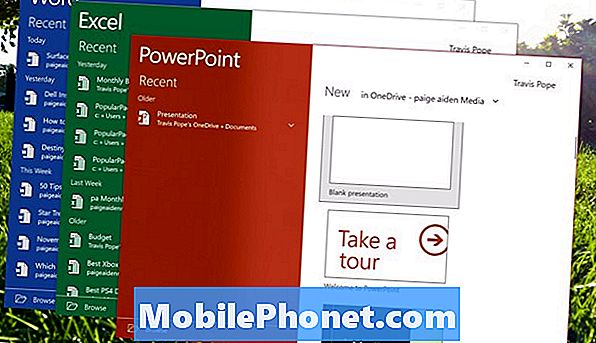
Đọc: Đánh giá Windows 10 - Chuyện tình
Dưới đây, cách sử dụng Microsoft Office miễn phí trên máy tính xách tay, máy tính để bàn hoặc máy tính bảng Windows 10 của bạn.
Cách nhận Microsoft Office miễn phí
- Sử dụng Office Mobile để nhận Microsoft Office miễn phí
- Sử dụng Office trực tuyến để nhận Microsoft Office miễn phí
- Kiểm tra máy tính của bạn để nhận Ưu đãi dùng thử Microsoft Office miễn phí
Sử dụng Microsoft Office Mobile để nhận Microsoft Office miễn phí
Microsoft Office Mobile cung cấp một cách dễ dàng để mở và đọc các tài liệu, bảng tính và bản trình bày mà bạn và những người khác tạo ra. Và, không giống như các phiên bản khác của Microsoft Office, nó không chiếm nhiều dung lượng trên PC Windows 10 của bạn.
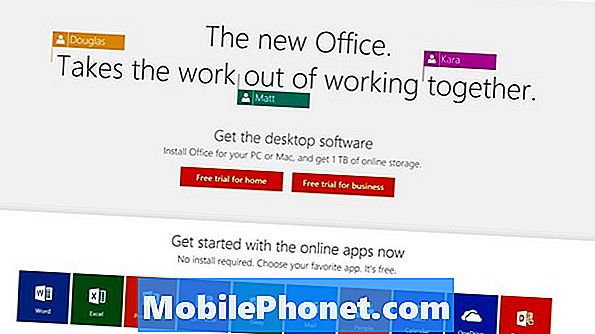
Đọc: Office 365 là gì
Việc bạn có thực sự thoát khỏi việc sử dụng các ứng dụng Office Mobile như một cách để nhận Microsoft Office miễn phí hay không tùy thuộc vào những gì bạn cần làm với chúng. Nếu bạn không bao giờ tạo tài liệu, bảng tính hoặc bản trình bày trên PC của mình, nhưng cần một cách để đọc những thứ người khác gửi cho bạn, những ứng dụng này rất tuyệt. Họ sẽ cho phép bạn mở một tập tin và đọc qua nó. Tải xuống chúng và tránh trả tiền cho một bản sao của Microsoft Office.
Chỉnh sửa và tạo bằng ứng dụng Office Mobile yêu cầu đăng ký Office 365 trên hầu hết các PC. Việc chỉnh sửa có miễn phí hay không phụ thuộc vào mức độ lớn của màn hình thiết bị của bạn. Hoàn toàn miễn phí khi tạo và chỉnh sửa tài liệu với Office Mobile trên các thiết bị có màn hình nhỏ hơn 10,1 inch. Người dùng có thiết bị có màn hình lớn hơn 10,1 inch cần mua đăng ký Office 365 Personal hoặc Office 365 Business để chỉnh sửa trong Office Mobile.
Nơi nhận Office Mobile cho Windows 10
Các liên kết dưới đây sẽ đưa bạn đến Microsoft Store để tải xuống từng ứng dụng. Nếu bạn thiết lập Windows 10 không có Tài khoản Microsoft, bạn sẽ cần tạo một tài khoản trước khi thử tải xuống các ứng dụng này.
- Microsoft Word Mobile cho Windows 10
- Microsoft Excel Mobile cho Windows 10
- Microsoft PowerPoint Mobile cho Windows 10
- Microsoft OneNote cho Windows 10
Các phần khác của Microsoft Office có sẵn trên Windows 10 miễn phí. Outlook Mail và Outlook Lịch là các ứng dụng email và lịch đi kèm với PC Windows 10 của bạn. Bạn có thể tải xuống lại từ Microsoft Store tại đây nếu bạn đã xóa chúng. Microsoft đã ngừng tính phí cho OneNote. Nó có sẵn miễn phí từ OneNote.com.
Đọc: Cách thiết lập Office 365 Personal
Sử dụng Office trực tuyến để nhận Microsoft Office miễn phí
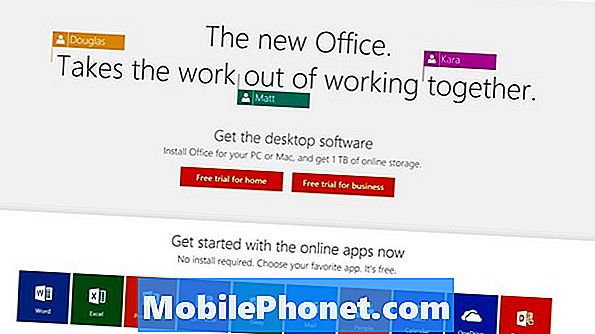
Office Online là một trang web với các phiên bản trực tuyến của các ứng dụng Office quan trọng nhất. Bất kể kích thước hiển thị của thiết bị của bạn là gì, bạn có thể sử dụng các ứng dụng này miễn phí. Để dùng thử các ứng dụng này, hãy truy cập OfficeOnline.com và đăng nhập bằng Tài khoản Microsoft của bạn.
Các công cụ Office Online bao gồm các ứng dụng mà bạn mong đợi: Microsoft Word, PowerPoint, Excel và OneNote. Microsoft đã thêm các công cụ mới gần đây, bao gồm ứng dụng kể chuyện Sway và các phiên bản nâng cấp của Outlook Mail và Lịch Outlook. Thật không may, những ứng dụng này không có tất cả các tính năng của Office 2016.
Don lồng nhầm lẫn các ứng dụng Office Online miễn phí với Office Online for Business. Microsoft tính phí truy cập vào các ứng dụng đó. Đăng ký dịch vụ đó mở khóa gọi Skype, truy cập SharePoint và các dịch vụ chỉ dành cho doanh nghiệp khác.
Kiểm tra máy tính của bạn để dùng thử Microsoft Office miễn phí
Cuối cùng, nếu bạn đang tìm kiếm Microsoft Office miễn phí, hãy chắc chắn tìm kiếm bản dùng thử miễn phí đã được cài đặt trên PC của bạn.
HP, Lenovo, Microsoft và Dell cài đặt Office 2016 với các máy tính họ bán. Các phiên bản này không hoàn toàn miễn phí, nhưng chúng cho bạn một tháng để sử dụng chúng trước khi bạn được yêu cầu mua bản sao Microsoft Office 2016 hoàn toàn hoặc đăng ký Office 365. Ngoài ra, còn có ứng dụng Get Office được cài đặt trên Windows 10. cho phép bạn tải xuống bản dùng thử miễn phí nếu không có bản nào trên máy tính của bạn.

Đó là cách để có được Microsoft Office miễn phí trong Windows 10. Vì nó rất phổ biến, bạn sẽ cần Microsoft Office vào một lúc nào đó.
5 lựa chọn thay thế Microsoft Word miễn phí tốt nhất







